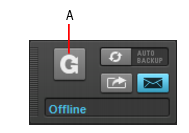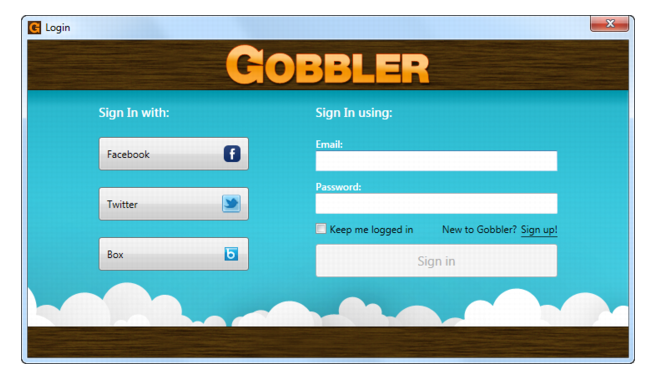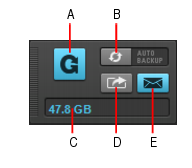Cliquez avec le bouton droit de la souris sur la barre des commandes et sélectionnez Module Gobbler.Figure 433. Le module Gobbler.A. Se connecter à GobblerLa première fois que vous cliquez sur le bouton Se connecter à Gobbler dans le module Gobbler, vous êtes invité à créer un compte Gobbler ou à saisir les identifiants de votre compte si vous en possédez déjà un.Figure 434. Fenêtre de connexion de GobblerFigure 435. Le module Gobbler.A. Se connecter à Gobbler B. Sauvegarde automatique du projet courant C. Capacité de stockage D. Envoyer un projet ou des fichiers E. Notifications de Gobbler

. Active la connexion avec le service infonuagique Gobbler. Cliquez à nouveau pour désactiver la connexion.

. Lance la sauvegarde automatique du projet actuel, à moins que celui-ci n'ait déjà été sauvegardé. Ce paramètre est propre à chaque projet. Quand la Sauvegarde automatique est activée, Gobbler sauvegarde en permanence votre projet pendant que vous travaillez. Néanmoins, Gobbler étant un service intelligent, il ne lance aucune tâche pouvant solliciter votre processeur pendant que vous travaillez dans SONAR. La couleur du bouton indique son état :


. Permet de rédiger un message et d'envoyer le projet actuel à un autre utilisateur de Gobbler. SONAR vous invite à enregistrer le projet s'il a été modifié depuis le dernier enregistrement. Le service Gobbler envoie alors une notification aux destinataires et leur ouvre l'accès aux fichiers.

. Ce bouton s'allume quand un autre utilisateur de Gobbler vous a envoyé des fichiers. Cliquez dessus pour lancer Gobbler et consulter vos messages.
Tip - Searching Documentation
Tip: To search for a specific topic, type your search query in the Search Cakewalk.com field at the top right of this page.
When the search results appear, click which product's documentation you would like to search to filter the search results further.
Note - Using Offline Help
Note: If you prefer to always use offline Help, go to Edit > Preferences > File > Advanced in your Cakewalk software and select Always Use Offline Help.
If you are not connected to the internet, your Cakewalk software will default to showing offline help until an internet connection becomes available.